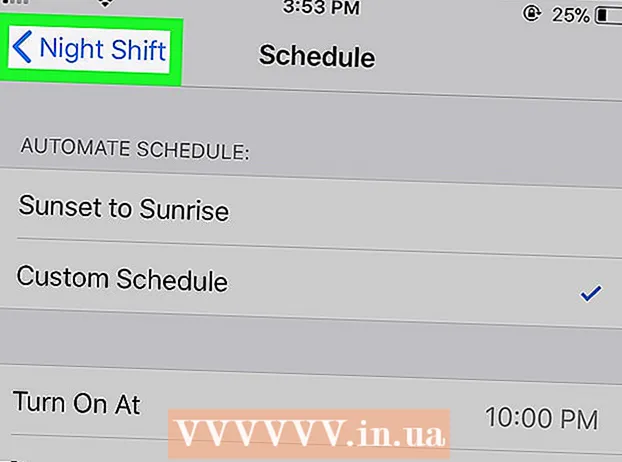Autor:
Mark Sanchez
Fecha De Creación:
5 Enero 2021
Fecha De Actualización:
29 Junio 2024

Contenido
- Pasos
- Método 1 de 3: cambia tu contraseña
- Método 2 de 3: restablecer una contraseña olvidada
- Método 3 de 3: verificación de identidad
- Consejos
Puede cambiar su contraseña de Skype en el sitio web de Skype en cualquier momento. Puede cambiar su contraseña existente por motivos de seguridad; solicite una nueva contraseña si ha olvidado la anterior; Verifique su identidad para obtener una nueva contraseña si no puede acceder a su correo electrónico.
Pasos
Método 1 de 3: cambia tu contraseña
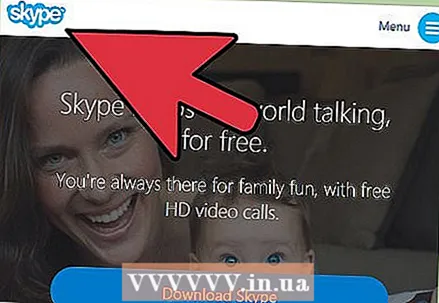 1 Abra el sitio web de Skype.
1 Abra el sitio web de Skype.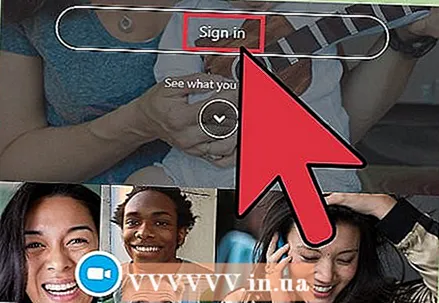 2 Haga clic en Iniciar sesión (en la esquina superior derecha del sitio web de Skype).
2 Haga clic en Iniciar sesión (en la esquina superior derecha del sitio web de Skype).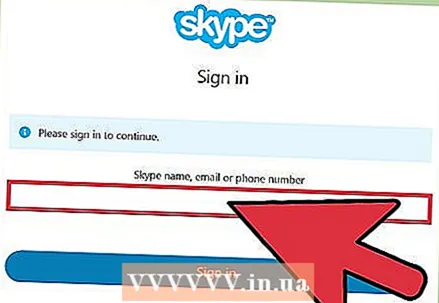 3 Ingrese su nombre de usuario y contraseña en las líneas correspondientes y haga clic en "Iniciar sesión".
3 Ingrese su nombre de usuario y contraseña en las líneas correspondientes y haga clic en "Iniciar sesión".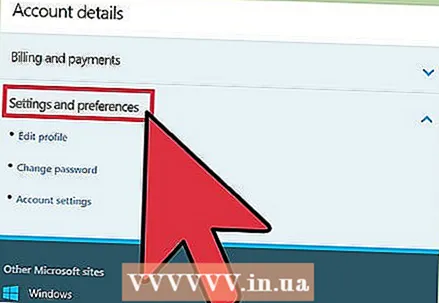 4 Desplácese hacia abajo en su página de perfil y busque la sección "Su contraseña" (izquierda).
4 Desplácese hacia abajo en su página de perfil y busque la sección "Su contraseña" (izquierda).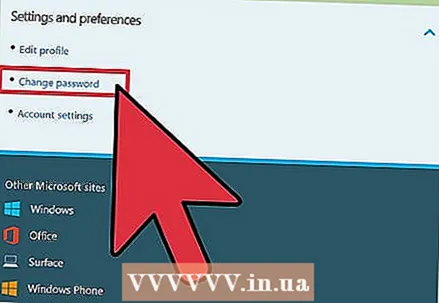 5 Haga clic en "Cambiar contraseña".
5 Haga clic en "Cambiar contraseña".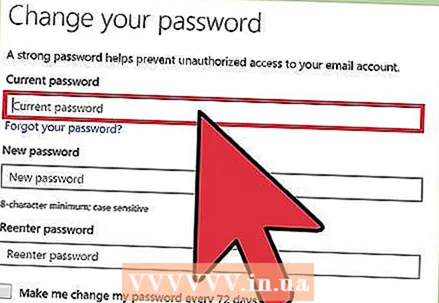 6 Ingrese su contraseña anterior y luego ingrese su nueva contraseña.
6 Ingrese su contraseña anterior y luego ingrese su nueva contraseña.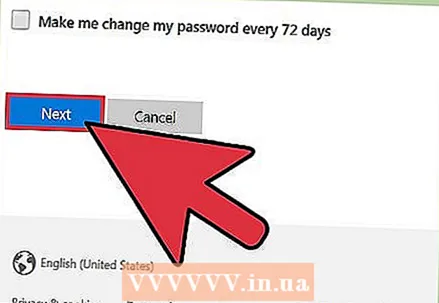 7 Haga clic en "Guardar configuración".
7 Haga clic en "Guardar configuración".
Método 2 de 3: restablecer una contraseña olvidada
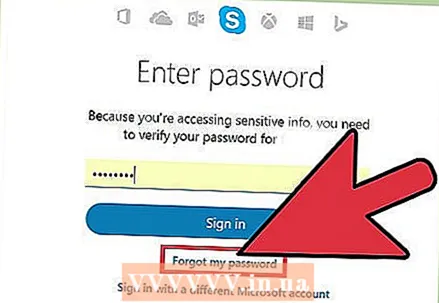 1 Abra el sitio "Solicitud de restablecimiento de contraseña de Skype" (consulte. (Consulte la sección Fuentes y enlaces de este artículo).
1 Abra el sitio "Solicitud de restablecimiento de contraseña de Skype" (consulte. (Consulte la sección Fuentes y enlaces de este artículo). 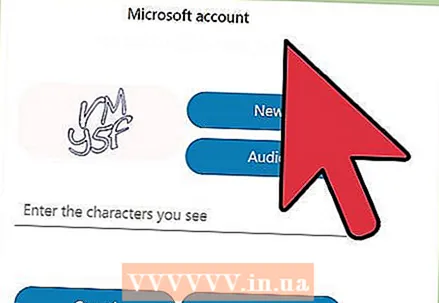 2 Ingrese la dirección de correo electrónico que proporcionó durante el registro de Skype y haga clic en Enviar.
2 Ingrese la dirección de correo electrónico que proporcionó durante el registro de Skype y haga clic en Enviar.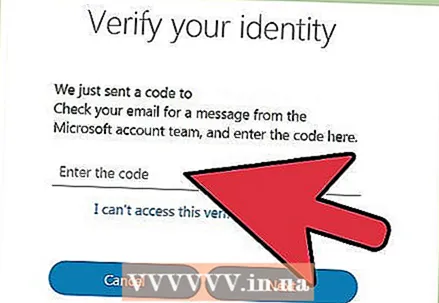 3 Abra su correo electrónico y espere un mensaje de Skype con un código de tiempo.
3 Abra su correo electrónico y espere un mensaje de Skype con un código de tiempo.- Debe restablecer su contraseña usando el código de tiempo dentro de las 6 horas; de lo contrario, el código se cancelará y deberá repetir el proceso de restablecimiento de contraseña.
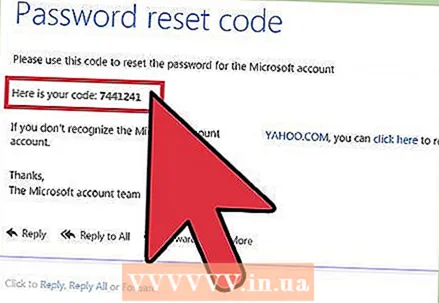 4 Haga clic en el enlace (código temporal) en el correo electrónico para abrir el sitio de Skype y restablecer su contraseña.
4 Haga clic en el enlace (código temporal) en el correo electrónico para abrir el sitio de Skype y restablecer su contraseña.- Si el enlace del código de tiempo no funciona, puede ingresarlo manualmente en el sitio web de Skype.
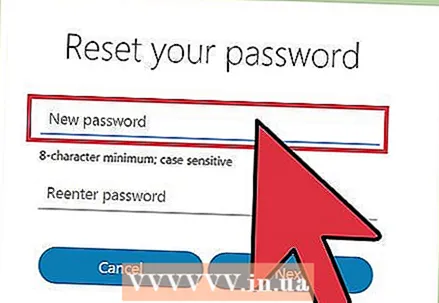 5 Ingrese la nueva contraseña en las líneas correspondientes y haga clic en "Enviar".
5 Ingrese la nueva contraseña en las líneas correspondientes y haga clic en "Enviar".
Método 3 de 3: verificación de identidad
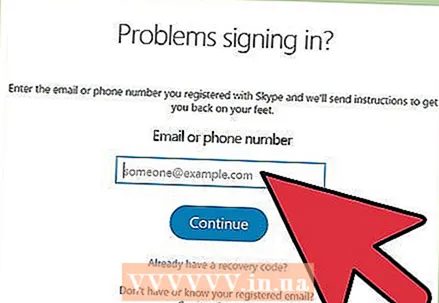 1 Abra el sitio web de Automatización de contraseñas (consulte (Consulte la sección Fuentes y enlaces de este artículo) si no puede acceder a su correo electrónico.
1 Abra el sitio web de Automatización de contraseñas (consulte (Consulte la sección Fuentes y enlaces de este artículo) si no puede acceder a su correo electrónico. 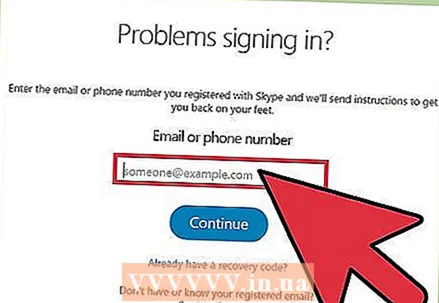 2 Ingrese su nombre de usuario de Skype y haga clic en "Enviar".
2 Ingrese su nombre de usuario de Skype y haga clic en "Enviar".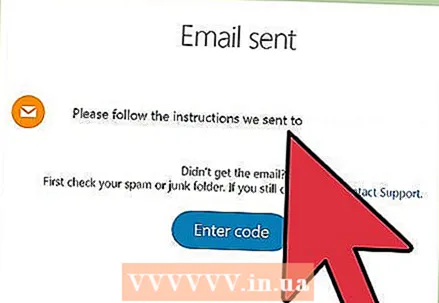 3 Ingrese la información personal que utilizó al comprar los servicios de Skype.
3 Ingrese la información personal que utilizó al comprar los servicios de Skype.- La información personal incluye su nombre completo, su país y su número de compra o la información de su tarjeta de crédito.
- Los servicios de Skype adquiridos incluyen créditos de Skype y suscripciones de Skype.
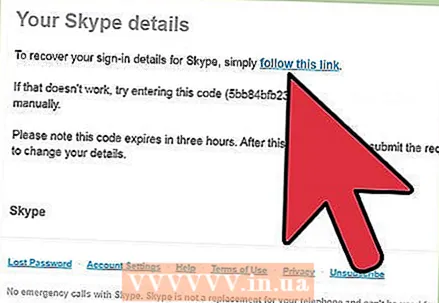 4 Siga las instrucciones en el sitio web de Skype para actualizar la información de su cuenta, como cambiar su dirección de correo electrónico y contraseña.
4 Siga las instrucciones en el sitio web de Skype para actualizar la información de su cuenta, como cambiar su dirección de correo electrónico y contraseña.- Si no puede verificar su identidad, cree una nueva cuenta de Skype. Para hacer esto, haga clic en "Crear una nueva cuenta de Skype".
Consejos
- Su contraseña de Skype puede tener hasta 20 caracteres, incluidas letras mayúsculas y minúsculas, números y símbolos (como un signo de dólar o un signo de exclamación).